Aplicación de la extensión de Escritorio remoto en Azure Cloud Services (soporte extendido)
Azure Portal usa la extensión de Escritorio remoto para habilitar Escritorio remoto incluso después de que se implemente la aplicación. La configuración de Escritorio remoto del servicio en la nube le permite habilitar escritorio remoto, actualizar la cuenta de administrador local, seleccionar los certificados usados en la autenticación y establecer la fecha de expiración de esos certificados.
Aplicación de extensión de Escritorio remoto
Vaya a la instancia de Cloud Services en la que quiere habilitar Escritorio remoto y seleccione "Escritorio remoto" en el panel de navegación izquierdo.

Seleccione Agregar.
Elija los roles para los que va a habilitar Escritorio remoto.
Rellene los campos obligatorios para el nombre de usuario, la contraseña y la expiración.
Nota:
La contraseña del escritorio remoto debe tener una longitud de entre 8 y 123 caracteres, y debe cumplir al menos 3 de los siguientes requisitos de complejidad de contraseña: 1) Contener un carácter en mayúsculas. 2) Contener un carácter en minúsculas. 3) Contener un dígito numérico. 4) Contener un carácter especial. 5) No se permiten los caracteres de control.
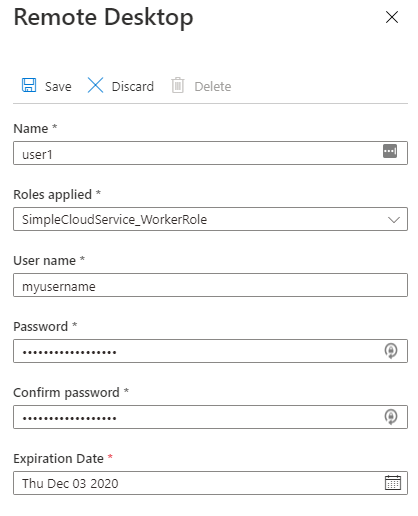
- Cuando termine, seleccione Guardar. Las instancias de rol tardarán unos minutos en estar listas para recibir conexiones.
Conexión a instancias de rol con Escritorio remoto habilitado
Una vez que Escritorio remoto está habilitado en los roles, puede iniciar una conexión directamente desde Azure Portal.
Seleccione en Roles e instancias para abrir la configuración de la instancia.
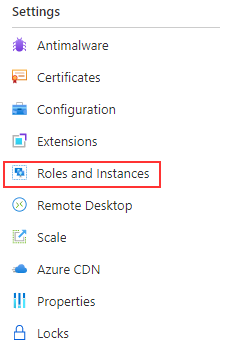
Seleccione una instancia de rol que tenga Escritorio remoto configurado.
Seleccione Conectar para descargar un archivo de conexión de Escritorio remoto.
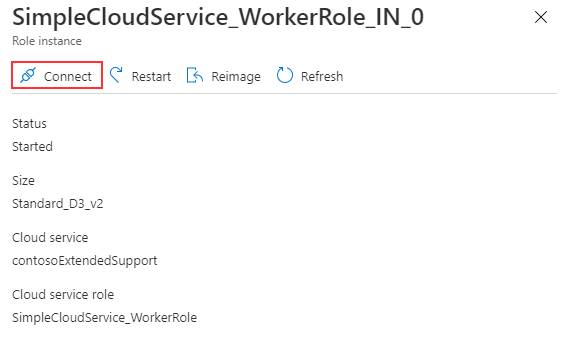
Abra el archivo para conectarse a la instancia de rol.
Actualización de la extensión de escritorio remoto mediante PowerShell
Siga los pasos siguientes para actualizar el servicio en la nube al módulo más reciente con una extensión de Protocolo de escritorio remoto (RDP)
- Actualización del módulo Az.CloudService a la versión más reciente
Update-Module -Name Az.CloudService
- Eliminación de la extensión de RDP existente en el servicio en la nube
$resourceGroupName='<Resource Group Name>'
$cloudServiceName='<Cloud Service Name>'
# Get existing cloud service
$cloudService = Get-AzCloudService -ResourceGroup $resourceGroupName -CloudServiceName $cloudServiceName
# Remove existing RDP Extension from cloud service object
$cloudService.ExtensionProfile.Extension = $cloudService.ExtensionProfile.Extension | Where-Object { $_.Type-ne "RDP" }
- Adición de una nueva extensión de RDP al servicio en la nube con el módulo más reciente
# Create new RDP extension object
$credential = Get-Credential
$expiration='<Expiration Date>'
$rdpExtension = New-AzCloudServiceRemoteDesktopExtensionObject -Name "RDPExtension" -Credential $credential -Expiration $expiration -TypeHandlerVersion "1.2.1"
# Add RDP extension to existing cloud service extension object
$cloudService.ExtensionProfile.Extension = $cloudService.ExtensionProfile.Extension + $rdpExtension
# Update cloud service
$cloudService | Update-AzCloudService
Pasos siguientes
- Revise los requisitos previos de implementación de Cloud Services (soporte extendido).
- Vea las preguntas más frecuentes sobre Cloud Services (soporte extendido).
- Implemente una instancia de Cloud Services (soporte extendido) mediante Azure Portal, PowerShell, una plantilla o Visual Studio.
Comentarios
Próximamente: A lo largo de 2024 iremos eliminando gradualmente GitHub Issues como mecanismo de comentarios sobre el contenido y lo sustituiremos por un nuevo sistema de comentarios. Para más información, vea: https://aka.ms/ContentUserFeedback.
Enviar y ver comentarios de